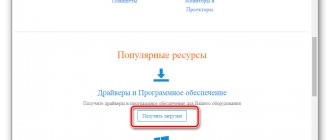Перед вами подробная пошаговая инструкция о том как прошить планшет Lenovo IdeaTab S6000. Нашей редакцией был выбран наиболее подходящий способ для прошивки данной модели Lenovo. Если данная инструкция результата не даст
попробуйте прошить другим методом: TWRP Recovery , ROM Manager , Fastboot или классический OTA .
Предупреждение!
После прошивки устройства все ваши данные с внутренней памяти — сотрутся, поэтому чтобы сохранить свои контакты, настройки и приложения, сначала сохраните с планшета все данные.
Установка системы способом CWM Recovery 1.
Зарядите прошиваемый планшет
минимум на 80%
.
2.
Сохраняем с флешки, симкарты и памяти планшета все данные которые нельзя терять. Симку (если есть) можно вытащить.
3.
Помещаем необходимую прошивку в память планшета. Файл прошивки должен иметь формат архива
zip
. Подобрать и скачать прошивку можно .
4.
На всех планшетах Lenovo стоит Рекавери от производителя, поэтому меняем его на
ClockWorkMod Рекавери
.
Делаем это по такой инструкции:
Установите на планшет приложение из Google Play. Зупустите его и предоставьте Root права. Если рутправ на планшете нет, получаем их по . В списке опций выберите пункт «CWM Recovery». Затем приложение покажет список доступных Рекавери. В примере Rashr показала 2 варианта: ClockworkMod с поддержкой нажатий на экран и классический вариант (управление осуществляется кнопками громкости и питания). Появится запрос на загрузку. Нажмите «Yes». Затем начнется загрузка образа CWM Recovery для планшета. Появится уведомление, что прошивка прошла успешно и теперь у вас установлено модифицированное рекавери. Сразу заходим в него, для этого нажмите «Yes». Готово. Если у вас уже было установлено ClockworkMod Рекавери, тогда просто входим в него посредством зажатия на 3-5 секунд любой из комбинаций: — Громкость вверх + кнопка включения — Громкость вниз + кнопка включения — Громкость вверх/вниз + кнопка включения + «Домой» — Громкость вверх + громкость вниз + кнопка включения
5.
Движение в меню Рекавери осуществляется при помощи кнопок громкости, а подтверждение выбора кнопкой включения. Перед установкой прошивки необходимо сначала сделать сброс настроек. Поэтому в меню выберите пункт
wipe data/factory reset
.
6.
Далее просто подтвердите, что вы согласны сделать сброс:
Yes – Wipe all user data
.
7.
Теперь в главном меню Рекаверии выберите
install zip
.
8.
После этого выберите
Choose zip from /sdcard
.
9.
Перейдите к папке в которую вы сохранили zip файл прошивки и выберите его.
10.
Появится запрос на подтверждение действия. Выберите
Yes – Install…
.
11.
Начнется процесс установки прошивки и в конце появится надпись
Install from sdcard complete
.
Прошивка закончена.
Возвращаемся в главное меню CWM Recovery и перезагружаем планшет. Для этого выбираем
reboot system now
.
12.
Готово. Начнется загрузка планшета с уже установленной прошивки.
Другие материалы
Иногда пользователи планшетов сталкиваются с необходимостью прошивки собственного устройства. Если обновление системы уже неоднократно проводилось, такой процесс не вызовет проблем. У неопытных пользователей возникают смешанные чувства: интереса и страха одновременно. Стоит отметить, что, по сути, сам процесс не вызывает сложностей. Для lenovo s6000 прошивка выполняется через компьютер, используя специальную программу SP Flash Tool.
Прошивка леново s6000 h. Прошивка планшета Lenovo IdeaTab S6000
Не в первый раз в личке просят прокомментировать или дать разъяснения по одному посту. Так как это напрямую относится к теме, решил выложить сюда новую редакцию. Надеюсь, на этот раз не так туманно получилось.
IMEI на наших устройствах слетает при форматировании, а иногда и при прошивке FlashTool-ом. Чтобы понять природу этого явления, необходимо окунуться в недра EMMC. Там есть раздел /dev/nvram. В нем находятся IMEI, SN, MAC адреса сетевых интерфейсов и др. Если открыть скаттер то его можно обнаружить в 16-й строке — __NODL_NVRAM 0xe00000. Начало строки __NODL_ заставляет флэштул игнорировать этот пункт. Почему же, несмотря на это, он его иногда затирает — мне неизвестно. Именно это и является причиной исчезновения IMEI после прошивки, и как понятно из предыдущего, не только ИМЕЙ. То есть, мы удаляем раздел не давая взамен ничего! Итак, /dev/nvram прошивается на заводе и все дальнейшие официальные апдейты и прошивки даже думать не смеют его трогать. Как бы не менялась программная часть, он остается неизменным. В редких случаях, производитель вносит изменения в него, и выпускает прошивки для сервис центров, включая в нее и этот раздел.
В рабочей ситеме IMEI находятся по пути /data/nvram. Точнее /data/nvram/md/NVRAM/NVD_IMEI/. Директория /data/nvram создается при первом запуске устройства, путем копирования в нее содержимого /dev/nvram. Распространена рекомендация сохранять папку /data/nvram для востановления имей в будущем. Это, конечно, справедливо, как и призывы к бэкапу в принципе. Калибровки с имеями вы востановите, но эта директория бесполезна при востановлении раздела /dev/nvram.
Что необходимо предпринять дабы избежать проблем в будущем? Во первых нужно создать полный дамп памяти устройства. Рекомендую это сделать сразу после покупки устройства, до начала поиска лучшей в мире прошивки. В зависимости от метода дампа, среди прочих файлов должен быть файл nvram.img. Именно img размером 5242880. Это и есть образ необходимого раздела. Всякие nvram.tar и прочие ext4 это копии /data/nvram и интереса не представляют. Для создания только образа раздела /dev/nvram можно воспользоваться командой: dd if=/dev/nvram of=/sdcard/nvram.img bs=5242880 count=1 5242880 это размер раздела для устройств на платформах 6577-6589. В результате по пути sdcard будет создан файл nvram.img. Сохраняем его в надежное место.
Как восстановить затертый раздел /dev/nvram? Самый простой способ, скопировать сохраненный ранее файл его в память устройства набрать команду: dd if=/sdcard/nvram.img of=/dev/nvram Результатом успешной отработки команды послужат строчки 10240+0 records in 10240+0 records out 5242880 bytes transfered in….. Для прошивки этого раздела ФлэшТулом находим в скатере строчку __NODL_NVRAM. и удаляем в ней __NODL_, после чего в окне программы выбираем наш nvram.img. Именно выбираем. Хоть он и станет доступен в окне программы, но ФлэшТул его сам не подхватит. Иногда флэштул не хочет шить отдельно этот раздел. В этом случае необходимо скачать прошивку для флэштула, открыть правленый скатер и отметить кроме прочего и nvram.img Для того чтобы прошить ФлэшТулом методом Upgrate, который требует включения всех пунктов, только необходимые на момент разделы, делаем следующее: Открываем scatter в любом текстовом редакторе. Дописываем в начало строки раздела который хотим исключить __NODL_. Например __NODL_PRELOADER 0x0. Сохраняем, открываем скаттер ФлэшТулом и шьем только те разделы которые остались незакомментированы, тк ФлэшТул их не увидит. Данный трюк позволяет как скрывать, так и открывать закрытые пункты скаттера. Таким образом, можно выборочно шить необходимые разделы через Upgrate, например nvram.
Как восстановить раздел, в случае отсутствия резервной копии? Для этого нужно воспользоваться файлом от донора. Попросите кого-то в теме вашего аппарата одолжить вам свой nvram.img. Как его получить написано выше. Недостаток очевиден, мы получаем чужие IMEI, MAC и пр. Способы правки nvram.img мне неизвестны, однако есть программные средства для редактирования раздела /dev/nvram (ссылки ниже). После успешного внесения изменений в раздел, сохраняем его командой что выше.
SN Write Tool с драйверами и инструкцией Maui META 3G Видео мануал по Maui META
Как узнать, затерт или нет /dev/nvram? Смысл проверить есть, только если вы хоть раз «теряли» IMEI. Для этого достаточно в рекавери сбросить аппарат к заводским настройкам, удалив тем самым /data. Если после первого запуска IMEI опять отсутствует, значит все что выше написано — для вас..
Возникает резонный вопрос – зачем вся эта камасутра, когда восстановить IMEI можно за минуту с помощью софта? Можно, но вы «восстановите» его по адресу /data/nvram, а «статья» о том как восстановить важный раздел, в котором кроме имея много нужного и после затирания которого отмечены проблемы различного характера. Кроме того, он опять слетит при следующей перепрошивке.
Обратите внимание, что новая версия MTK Droid Tools получила функцию бэкапа /dev/nvram. Сохраняет с расширением .bin
Методы проверены и работают. Я восстановил три живых аппарата и четыре в оффлайне. Последний менее часу назад в кумысе.
Алгоритм прошивки наших аппратов при помощи Flash Tool Драйвера считаются УЖЕ коррктно установленными. 1. Запустить Flash Tool 2. Указать MT6589_Android_scatter_emmc.txt Программа подхватит файлы. ВСЕ галочки должны быть отмечены и графы заполнены. 2а. Если какой либо файл не отмечен и адресация стоит 0х00000, то кликнут на него и указать принудительно 3. Поставить галочку «DA DL All With Check Sum» (обязательно. Без этого получите «засание» при загрузке) 4. Нажать на «Firmware -> Upgrade» 5. Подключить ВЫКЛЮЧЕННЫЙ аппрат. Должна пойти прошивка. («кнопочека Stop БУДЕТ гореть» Её не трогать)
В теме нет куратора. По вопросам наполнения шапки, обращайтесь к модераторам раздела через кнопку под сообщениями, на которые необходимо добавить ссылки.
Сообщение отредактировал draiv88
— 27.01.20, 00:51
По просьбам трудящихся, выкладываю установку модифицированного рековери на наш планшет програмным методом (без подключения к ПК). Сам лично все проверил-работает! Однако, если Вам не знакомы такие термины как бэкап, кастом и МТК, качать не советую, так как сами понимаете, все на свой страх и риск! В архиве подробнейшая инструкция по прошивке рековери и набор приложений. Отдельное спасибо ромоделу Stanner’у за проделанную работу по портированию рековери на наш планшет!
Прошивка леново s6000 h. Прошивка планшета Lenovo IdeaTab S6000
Здесь вы можете бесплатно скачать прошивку для планшета Lenovo IdeaTab S6000, работающем на Android 4.2 Jelly Bean.
Планшет Lenovo IdeaTab S6000 выпущен в 2013 году фирмой Lenovo. Экран планшета обладает диагональю 10.1 дюйма и имеет разрешение 800 x 1280. В планшетном компьютере установлен процессор MediaTek MT8389 с частотой 1200 и видеоускоритель PowerVR SGX544.
Для планшета Lenovo IdeaTab S6000 доступны как официальная стоковая прошивка, так и кастомные оригинальные прошивки, основанные на официальной Android 4.2 Jelly Bean и более новых версиях Андроид.
Рекомендуем Вам внимательно ознакомиться со всеми инструкциями по перепрошивке вашего планшета, иначе это может повлиять на работоспособность вашего устройства!
Обновить прошивку для планшета Lenovo IdeaTab S6000 следует в случаях, если:
- планшет по какой-то причине не включается
- планшет постоянно перезагружается
- ваше устройство стало «тормозить» и «глючить»
- необходимо восстановить планшет после неудачной прошивки
- хотите установить последнюю актуальную версию прошивки для вашего устройства
Если у Вас возникли возникли вопросы с обновлением прошивки для вашего устройства Вы можете спросить в комментариях
Аппаратная часть
Начинка Lenovo Ideatab S6000 H весьма мощная, как для бюджетника. Аппарат работает на базе MTK-процессора. Собственно, от китайского производителя дешёвых аппаратов другого и не ожидалось. Несмотря на низкую стоимость, процессор мощный. Причиной высокой производительности стало то, что MTK 8125 создавался базе Cortex-A7.
Устройство получило от производителя 4 ядра с частотой 1.2 ГГц каждое. В общей сложности получилась неплохая производительность. Большинство задач девайс будет «щёлкать».
Значительно хуже дела обстоят с оперативкой. Устройство оснащено лишь одним гигабайтом RAM. Для работы оперативки достаточно, однако рассчитывать на запуск действительно мощных игр не приходиться.
Есть несколько вариаций родной памяти Lenovo Ideatab S6000 16GB и 32 ГБ. Без того большой объём можно дополнить и карточкой. Планшет работает с флешками micro-SD. Пользователю доступно расширение до 64 ГБ.
Пошаговая инструкция по прошивке планшета Lenovo IdeaTab S6000-H.
Внезапный обрыв прошивки, например в момент отключения электроэнергии, может привести к полной потере работоспособности планшета без возможности его восстановления. Поэтому прошивать лучше на ноутбуке с полностью заряженным аккумулятором, а также иметь хороший USB кабель и не расшатанное гнездо. Зарядите планшет не менее чем на 80%.
Необходимые для прошивки файлы: 1) Драйвер – Driver_Auto_Installer-v5.1632.00.zip 2) Утилита для прошивки – SP_Flash_Tool_v3.1344.0.212.zip 3) Прошивка (для версии S6000- H с 3G модулем) – S6000_A422_101_022_131101_WW_SMS.rar
- Извлекаем содержимое архивов в корень диска “С:” (путь к прошивке не должен содержать русских букв) и запускаем установку драйверов: файл “Driver_Auto_Installer-v5.1632.00.exe“. Установка стандарта: нажимаем “Instal“, соглашаемся на установку нажимаем “Да“, по завершении нажимаем “Ok“, “Finish” и перезагружаем компьютер.
- После перезагрузки компьютера открываем «Диспетчер устройств» и подключаем выключенный планшет кабелем USB к компьютеру. Начнётся установка драйвера и после успешной установки в «Диспетчере устройств» в разделе «Порты (COM и LPT)» появится подключенный планшет под названием «MediaTek PreLoader USB VCOM (Android)». Если драйвер не успел установиться, то выдерните и снова подключите шнур USB.
- Переходим в папку «SP_Flash_Tool_v3.1344.0.212» и запускаем файл «Flash_tool.exe»:
- В открывшейся программе нажимаем кнопку «Scatter-loading»:
- В папке с прошивкой выбираем файл “MT6589_Android_scatter_emmc.txt” и нажимаем кнопку “Открыть“:
- Видим что одно поле (FAC) осталось пустым, нажимаем на него, в папке с прошивкой выбираем файл fac.img и нажимаем Открыть:
- Устанавливаем галочку на “DA DL All With Check Sum“:
- Нажимаем кнопку «Firmware -> Upgrade»:
- Подключаем выключенный планшет к компьютеру. В процессе прошивки в нижней части окна утилиты (в области статуса) будут отображаться стадии прошивки – двигаться цветовой индикатор прогресса и изменяться числовые значения (несколько раз, для каждой стадии).
По завершении прошивки отключаем USB кабель и включаем планшет. Первичная загрузка после перепрошивки включает процесс инициализации устройства, и занимает более продолжительное время, чем обычно. После загрузки проходим стандартную процедуру настройки с выбором языка, принятия условий и включения или отключения дополнительных опций.
Как перепрошить планшет Леново
Перепрошивка используется только в крайнем случае, когда сброс настроек не помог вернуть устройство в режим нормальной работы. Стоит отметить, что пользователю необходимо соблюдать максимальную осторожность, т.к. установка некорректного ПО может повлиять на работоспособность устройства. Ниже есть два способа перепрошить планшет Леново: с помощью microSD карты и через компьютер.
Важно! Перед перепрошивкой необходимо сохранить важные данные на съемном носителе, т.к. впоследствии они будут стерты из памяти устройства. Не стоит делать перепрошивку самостоятельно, если Вы не уверены в своих силах. Лучше отнести устройство в сервисный центр.
Две версии
Производители часто выпускают одинаковые аппараты с разными характеристиками. Обычно, параметры одной модели могут кардинально отличаться. Такое решение позволяет сделать «облегчённую версию» с более низкой ценой. «Леново» также не прибегают к такому способу.
Помимо стандартного, был выпущен и Lenovo Ideatab S6000 3G. Различия устройств минимальны. Версия, обладающая 3G, получила GPS. Есть и незначительные различия в «начинке». У стандартного S6000 процессор 8125, а у 3G — 8389. Большой разницы в производительности нет.
Количеством памяти устройства также отличаются. Есть версии с 16 и 32 ГБ. Хотя различия незначительны, они заметно повлияли на цену. Покупателю придётся выбирать, сэкономить, или получить аппарат немного мощнее.
Перепрошивка с флешки
Если планшет оснащен слотом под карту памяти, то можно перепрошить планшет с помощью съемного носителя. Этот метод достаточно простой и не потребует много времени.
Важно! Перед прошивкой необходимо зарядить батарею на 100%.
- Загрузить прошивку на компьютер в формате .zip.
- Отформатировать флешку и перекинуть на нее файл с прошивкой.
- Выключить планшет и вставить карту памяти в слот.
- Зажать кнопку «Домой» (если она сенсорная, то необходимо нажать кнопку прибавления громкости) и клавишу питания. Планшет Lenovo должен включиться и на экране появится белый логотип Android. Через некоторое время появится зеленый Android с анимацией, что свидетельствует о старте установки.
- После завершения установки на экране снова появится белый Android, а затем логотип производителя. Если все прошло успешно, то ОС загрузится и будет нормально работать.
Перепрошивка через компьютер
Планшет нужно зарядить и не забудьте скачать прошивку для конкретной модели планшета на компьютер и программу Flash Tool.
Для перепрошивки необходимо скачать USB драйвер для планшета Леново. Далее нужно четко следовать инструкции:
- Открыть «Диспетчер устройств» на компьютере.
- Подключить выключенный планшет к ПК через USB кабель.
- В «Диспетчере» должно появиться неопознанное устройство с восклицательным знаком. Необходимо нажать по нему ПКМ, перейти на пункт «Установить драйвер из указанного места» и выбрать ранее загруженный драйвер. После успешной установки ПО планшет должен отображаться без восклицательного знака.
- Отключить планшет от компьютера и запустить программу Flash Tool, указать путь к файлу из архива с прошивкой «…txt» с помощью опции «Scatter Loading».
- Установить галочку в пункте «DA DL All With Check Sum».
- Нажать кнопку «Firmware Upgrade».
- Через некоторое время программа переключится в режим ожидания. Нужно подключить выключенный планшет к компьютеру через USB. Если все сделано правильно, то проценты в статус-баре будут постепенно увеличиваться.
- После завершения перепрошивки на экране появится окно с зеленым кружочком. Можно отключать планшет от компьютера и включать его.
Перепрошить девайс не слишком сложно, но пользователю необходимо учитывать все нюансы, т.к. если что-то пойдет не так, то возможно появятся проблемы в работе устройства.
Отрицательные отзывы
Сразу бросается в глаза неказистая внешность устройства. Планшет абсолютно не выделяется среди «серой массы» и мало чем привлекает. Сказываются и большие габариты, и толщина устройства. Выполнение корпуса из пластика намекает на необходимость докупить чехол для планшета «Леново».
Как и в большинстве аналогичных устройств, камера оказалась слабым местом. Возможно, производителю следовало избавиться от тыльного «глазка» совсем и улучшить другие характеристики. Лицевая камера тоже не радует, 0.3 мегапикселя — не лучшее решение для видеозвонков.
Оснастив неплохой начинкой своё детище, компания решила сэкономить на оперативке. В итоге пользователь получит мощный девайс с одним гигабайтом памяти. Оперативка не позволяет потенциалу аппарата полностью раскрыться.
Огорчает и желание производителя заработать на почти одинаковом продукте. Сделав мелкие изменения и добавив 3G, компания повысила стоимость девайса. Подобная ситуация выглядит смешно. При кардинальных переменах выпуск обновлённого планшета смотрелся бы куда интересней.
Прошивка 4.2 была актуальна несколько лет назад. Сейчас же пользователи желают обновить свои гаджеты до 5.0. Однако характеристики S6000 не справятся с последней версией. Так что владельцы будут вынуждены мириться с таким недостатком.
Прошивка Lenovo Ideatab S6000 H
Прошивка планшет Lenovo ideatab S6000 — h (s6000) , восстановление , перезагружаеться # HelpDroid
В своих видео я показываю как решить множество проблем с багами,лагами,прошивкой,разблокировкой различных.
Прошивка Lenovo s6000 h (how to flash lenovo s6000 h) + 3G (и без 3G)
В этом видео показано как быстро и без особых трудов прошить планшет в случае обновления прошивки или если.
Прошивка планшета Lenovo S6000
Друзья всем привет! В этом видосе мы с вами перепрошьем планшет Lenovo S6000. Даже не надо разбираться в этом всем.
Прошивка Lenovo IdeaTab S6000
Ссылка на драйвера, программу и прошивку: https://drive.google.com/drive/folders/0B3wAe8jml7d5b3QxanF5XzVybnM?pageId=117958814219516494306.
Сброс настроек Lenovo S6000-H. Hard Reset Lenovo S6000-H (60032)
Мое видео наглядно Вам покажет как сделать Сброс настроек Lenovo S6000, который позволяет убрать забытый графиче.
Прошивка Планшета LENOVO S6000
Прошивка Планшета LENOVO S6000 Процессор — MediaTek MT8125 1.2 GHz Количество ядер процессора — 4 Видео процессор — Adreno.
Прошивка Планшета LENOVO S6000+3G
Прошивка Планшета LENOVO S6000+3G Память и процессор: Процессор — MT8389 1,2 ГГц,(модели с 3G) Количество ядер процесс.
КАК ПРОШИТЬ ЧЕРЕЗ SP FLASH TOOL (lenovo ideapad s6000-h)
КАК? ПРОШИТЬ ЧЕРЕЗ SP FLASH TOOL (lenovo ideapad ) информация тут — https://4pda.ru/forum/index.php?showtopic=553601 если вам понравилось .
Lenovo IdeaTab S6000, прошивка или НЕТ. Infinity-Box Dongle
Lenovo S6000 прошивка A422 _101_ 022_131101_WW_SMS
прошивку брав https://lenovo-forums.ru/topic/6644-rom-s6000_a422_101_022_131101_ww_sms/ инструкция там же.
Finware Tablet lenovo ideaPad S6000-H con flash tool
Amigos nuevamente les traigo el software de la tablet lesnovo s6000-h,, que llega por brick o por please select country. lo unico que deben hacer es realizar .
Прошивка Lenovo S6000
Прошивка Lenovo S6000 https://pilo.karep.ru/%D0%9F%D1%80%D0%BE%D1%88%D0%B8%D0%B2%D0%BA%D0%B0%20Lenovo%20S6000 .
Прошивка Lenovo IdeaTab A3500 (Сброс Настроек Hard Reset)
Lenovo IdeaTab A3500 (Сброс Настроек Hard Reset)
Прошивка Lenovo S6000
Прошивка Lenovo S6000 https://ovuk.wonamu.ru/%D0%9F%D1%80%D0%BE%D1%88%D0%B8%D0%B2%D0%BA%D0%B0%20Lenovo%20S6000 Lenovo .
Lenovo S6000-H замена EMMC
Планшет Lenovo S6000-H поступил в ремонт с диагнозом: Не запускается — висит на заставке. При попытке прошить SP.
hard reset — lenovo s6000, remove security password
Unlock Phone by IMEI https://www.weunlockitall.com firmware https://helpfirmware.blogspot.com.
Прошивка S6000 H
Прошивка S6000 H https://opiy.qekev.ru/%D0%9F%D1%80%D0%BE%D1%88%D0%B8%D0%B2%D0%BA%D0%B0%20S6000%20H .
Прошивка Планшета Леново S6000 H
Прошивка Планшета Леново S6000 H .
Lenovo S6000-H. ОЧЕРЕДНАЯ ДИЧЬ. ВОССТАНОВЛЕНИЕ РАЗЪЕМА И ВЫВАЛИВАЮЩИЕСЯ ВИНТЫ.
IdeaTAb S6000 — Всем известный планшет, который собрал дядюшка ЛяО на коленке. Не закрученные винты, винты вкручен.
Lenovo S6000-F Hard Reset (сброс планшета)
Навороченный планшет Lenovo S6000-F, на котором я сегодня сделаю — Hard Reset. Смотрите, повторяйте и наслаждайтесь.
Lenovo Tablet S6000 зависает делаем Hard Reset
Lenovo PC Idea Tab S6000 зависает на заставке делаем сброс настроек или Hard Reset.
S6000 H Прошивка
S6000 H Прошивка https://ivuy.haxeg.ru/S6000%20H%20%D0%9F%D1%80%D0%BE%D1%88%D0%B8%D0%B2%D0%BA%D0%B0 Lenovo IdeaTab .
Ideatab S6000 H Прошивка
Ideatab S6000 H Прошивка https://yoyu.zudeme.ru/Ideatab%20S6000%20H%20%D0%9F%D1%80%D0%BE%D1%88%D0%B8%D0%B2%D0%BA%D0%B0 .
Прошивка Ideapad S6000 H
Прошивка Ideapad S6000 H https://opom.cubatu.ru/%D0%9F%D1%80%D0%BE%D1%88%D0%B8%D0%B2%D0%BA%D0%B0%20Ideapad%20S6000%20H .
S6000 H Прошивка
S6000 H Прошивка https://birif.bukul.ru/S6000%20H%20%D0%9F%D1%80%D0%BE%D1%88%D0%B8%D0%B2%D0%BA%D0%B0 Подробнее о сайте .
Прошивка для Планшета Леново S6000 H
Прошивка для Планшета Леново S6000 H .
Прошивка Lenovo Ideapad S6000 H
Прошивка Lenovo Ideapad S6000 H .
Прошивка Lenovo IdeaTab A7600
Прошивка Lenovo IdeaTab A7600 Форум — https://4pda.ru/forum/index.php?showtopic=623659 Хочешь заработать на автомате? переходи по ссылке.
LENOVO IDEATAB S6000 КАК РАЗОБРАТЬ/РАЗБОРКА LENOVO IDEATAB S6000
Как разобрать Lenovo IdeaTab S6000 и при этом не сломать ничего внутри? Ответ на этот вопрос Вы получите просмотрев.
How to Download and Flash Lenovo IdeaTab S6000L Stock Rom (flash file)
How to Download and Flash Lenovo IdeaTab S6000L Stock Rom (flash file) .
Зачем нужна прошивка?
Прошивка может понадобиться в следующих случаях:
- устройство отказывается включаться (прошивка поможет, если поломка программная, а не аппаратная);
- планшет постоянно перезагружается по непонятным причинам;
- требуется восстановление системы после предыдущей неудачной прошивки;
- необходимо установить последнее обновление (разработчики постоянно усовершенствуют версии прошивки, поэтому, устанавливая свежую версию, пользователь получает дополнительные возможности).
Система
Прошивка планшета S6000 не блещет новизной. Аппарат использует «Андроид» версии 4.2. Хотя система ещё не потеряла всю актуальность, многие новинки будут пользователю недоступны. Производитель поверх стандартной версии сделал и свои дополнения. Это заметно по папкам, напоминающим виджеты. Это значительно упрощает сортировку файлов и приложений для владельца.
При желании установленная в Lenovo Ideatab S6000 прошивка может быть заменена более свежей версией. Пользователю доступно обновление системы через беспроводные сети. Также в интернете отыщутся несколько адекватных сборок.
Плюсом является отсутствие бесполезных приложений. В стандартной версии, пользователь столкнётся с приложениями, которые невозможно удалить. К сожалению, такая проблема существует на всех официальных системах.
Инструкция прошивки
Для прошивки понадобится сам планшет, компьютер и шнур USB. Рекомендуется точно следовать инструкции, чтобы устройство в результате не превратилось в «кирпич».
Итак, прошивка lenovo s6000 выполняется следующим образом:
- Скачайте драйвера для планшета данной модели (как правило, они подходящие для разных моделей).
- Скачайте прошивку.
- Распакуйте архив и сохраните файлы в папку. Будьте внимательными, она должна содержать исключительно латинские знаки.
- Среди файлов найдите программу SP Flash Tool.
- Отключите свой планшет. Некоторые рекомендуют полностью вытащить батарею для уверенности. Затем ее потребуется установить заново.
- Совершите правый клик по иконке «Мой компьютер», выберете «Свойства», а затем «Диспетчер устройств». Ранее скачанный драйвер разместите в любом месте.
- Подключите планшет к компьютеру, используя шнур USB. Здесь следует быть особо внимательным. На экране в «Порты (СОМ и LPT) мелькнет драйвер. В момент появления нажмите на него, пока он не исчез, чтобы произошло обновление.
- Запустите программу SP Flash Tool. Нажмите на Options, переходите в Download и установите отметку на пункте, имеющем название DA DL All with Checksum.
- Укажите путь. Измените Download only на Firmware Upgrade Scatter-loading и затем кликайте по Scatter-loading.
- После этого в target-bin укажите файл, имеющий приставку scatter.
- Программа начинает проверку файлов, потребуется немного подождать, через несколько минут процесс завершится и можно будет нажать на зеленую кнопку.
Останется только дождаться окончания прошивки, о чем оповестит появление кружка зеленого цвета.
Вывод
Прежде чем приступить к прошивке, необходимо точно понять причины, которые подталкивают к таким действиям. Стоит отметить, что этот процесс, хотя и не предусматривает ничего сложного, удаляет все данные. И вернуть их будет невозможно. Поэтому все самое ценное и личное рекомендуется надежно сохранить. Для этого отлично подходит карта памяти. Кроме того, можно создать резервную копию, чтобы в случае неудачи вернуться к прежней версии.
В целом, для lenovo s6000 прошивка ни чем не отличается от данного процесса на других устройствах этого же производителя.
Стоимость
Привлекает внимание к Lenovo Ideatab S6000 цена. Устройство стоит 11-12 тысяч рублей. Для большинства покупателей такая стоимость очень привлекательна и выделяет планшет среди конкурентов. Несмотря на мелкие недостатки, S6000 полностью оправдывает себя и свою стоимость.
Желающие купить аппарат столкнутся с неприятной новостью. Устройство снято с производства, найти его на прилавках будет очень непросто. Однако есть и свои плюсы. Цены на устаревший товар сильно падают, а потому S6000 сегодня можно купить значительно дешевле.